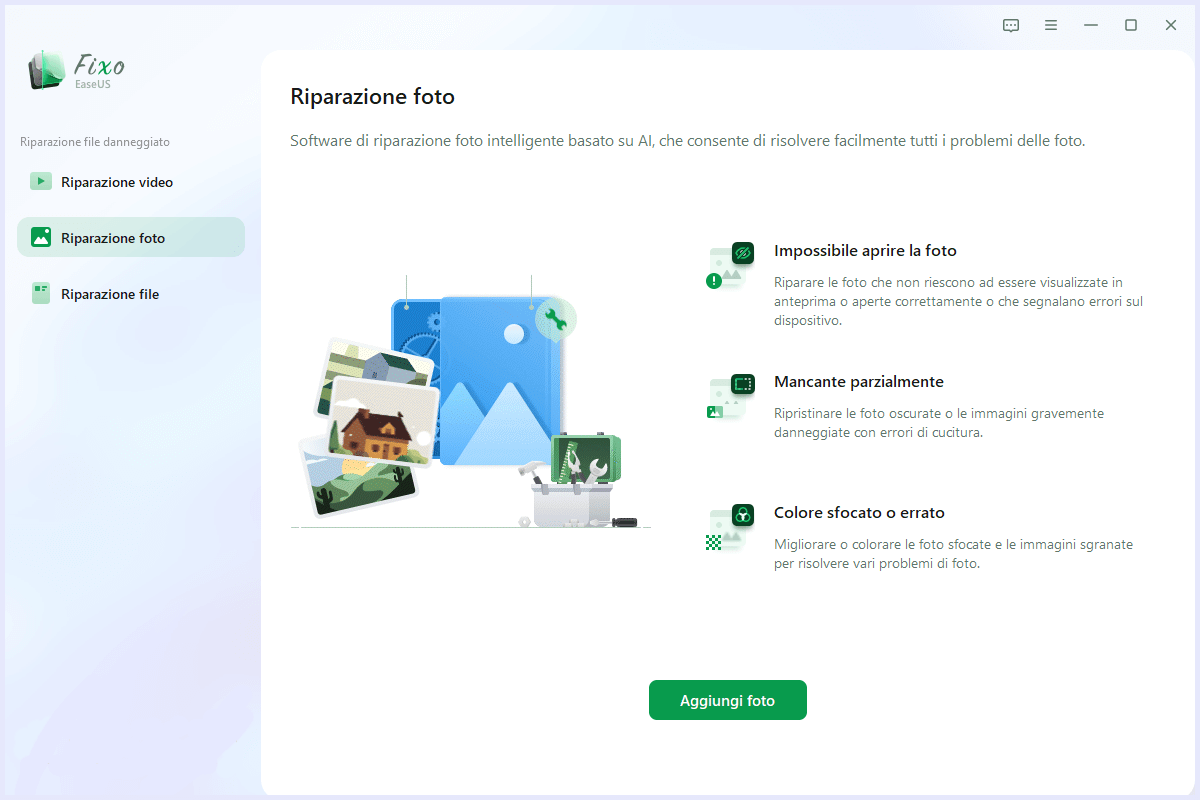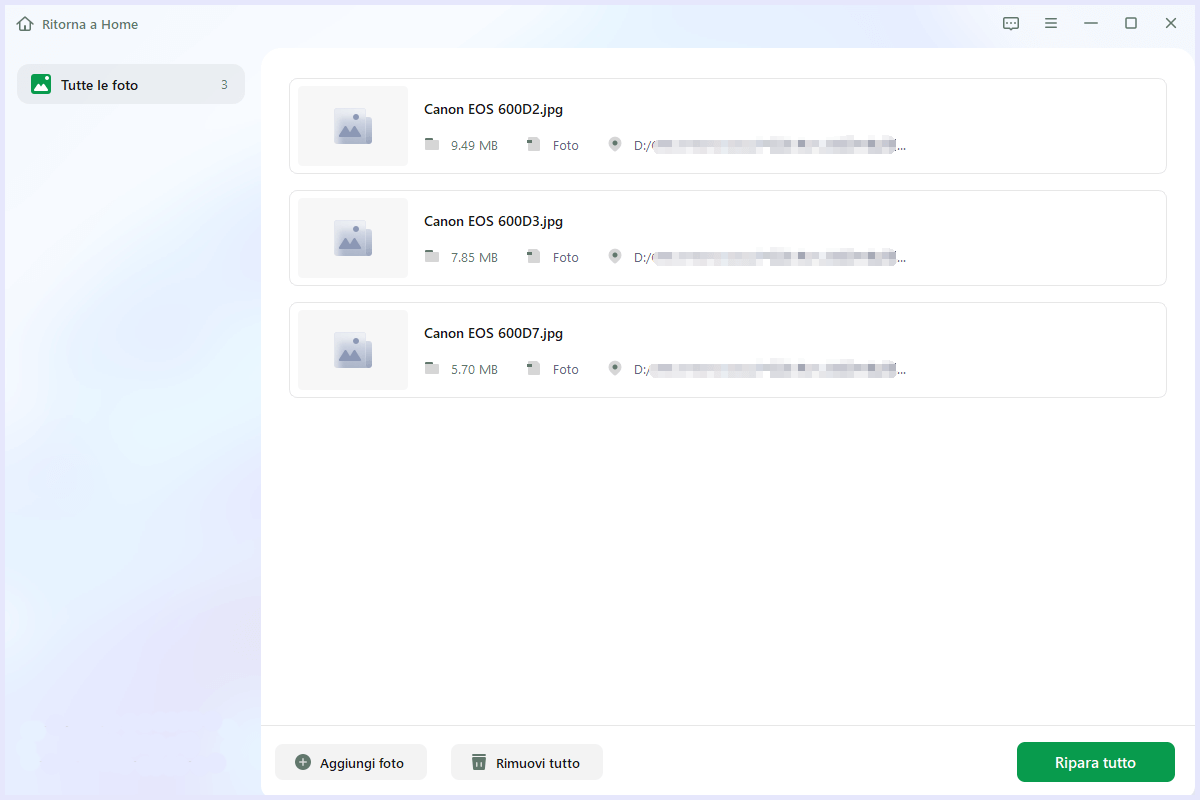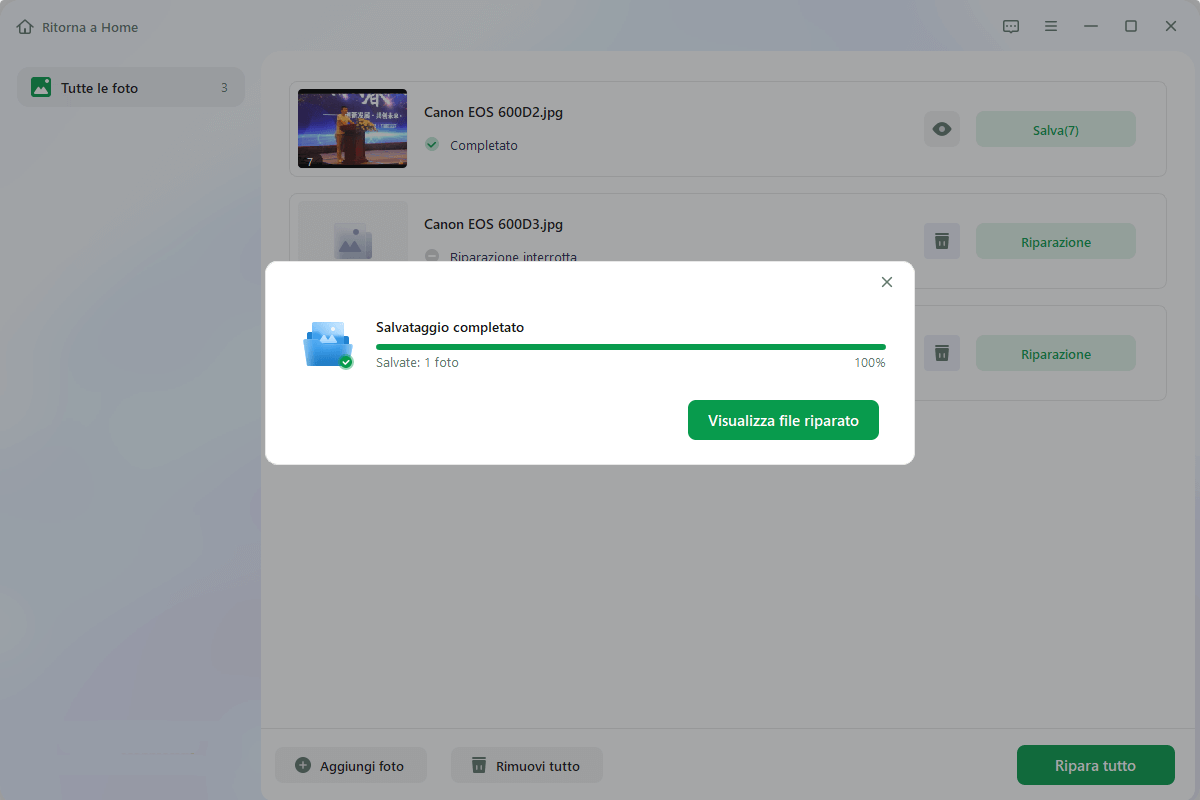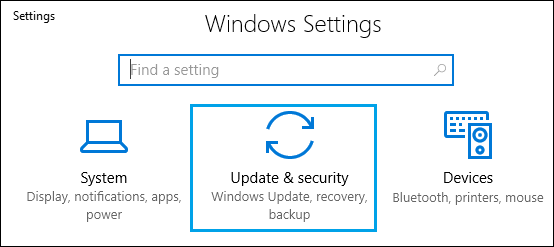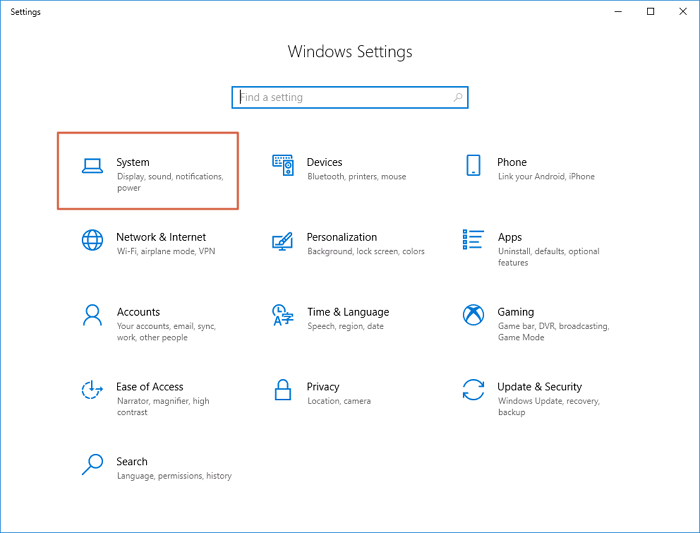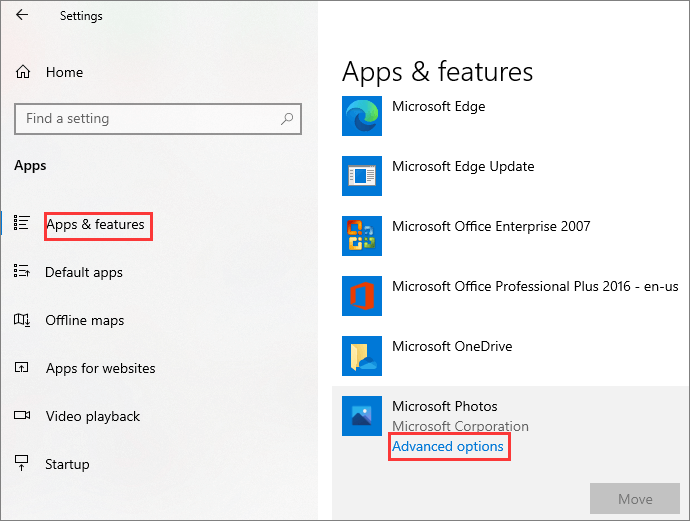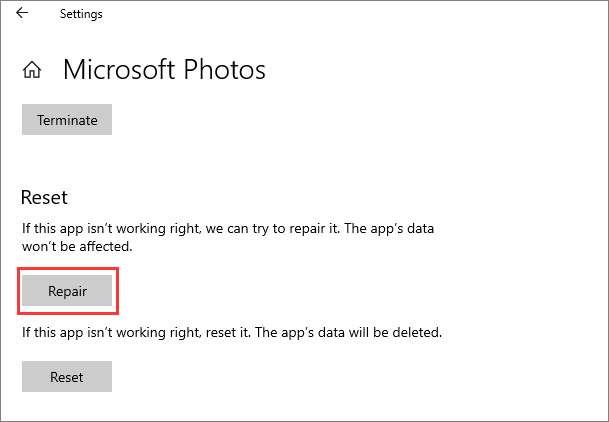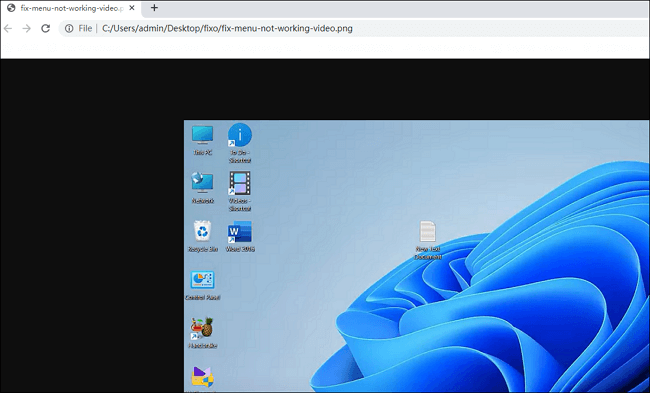In questo articolo imparerai:
- Panoramica: Perché riparare le foto danneggiate
- 7 soluzioni: come riparare foto danneggiate 🔥
- Come evitare che le foto si danneggino
- Domande frequenti sulla riparazione delle foto danneggiate
Panoramica: Perché riparare le foto danneggiate
Le foto scattate con il telefono, la fotocamera o altri dispositivi vengono generalmente salvate sul computer per facilitarne la visualizzazione e l'archiviazione. Allo stesso modo, ci si aspetta che le immagini ottenute da Internet vadano sui dischi locali. Ma il danneggiamento dei file di foto in Windows 10/11 è uno dei problemi più frequenti che potresti riscontrare quando controlli le fotografie utilizzando Visualizzatore foto di Windows o l'applicazione Foto.
Pertanto, questo articolo condividerà 7 modi rapidi e sicuri per riparare foto danneggiate su Windows 10/11. In generale, le seguenti circostanze possono causare il danneggiamento delle tue foto:
- ✍️Si verifica un errore durante la scrittura o la lettura dei dati.
- ❌Rifiuti di lasciare che il sistema finisca le attività relative alle tue fotografie.
- 🔋L'alimentazione del tuo computer fluttua.
- ⌛I dati delle immagini archiviati su un supporto di memorizzazione si deteriorano a causa di un ambiente terribile o a lungo termine.
Puoi leggere il seguente post per conoscere i migliori strumenti di riparazione delle foto. Questa sezione illustra principalmente gli 11 migliori software di riparazione foto per PC.
I 11 migliori software di riparazione foto per PC/Mac
Questo post tratta i dieci migliori strumenti di riparazione fotografica che puoi utilizzare per riparare le immagini danneggiate. Leggi di più >>
7 soluzioni: come riparare foto danneggiate
Se ti accorgi che le tue foto sono danneggiate o non possono essere aperte, puoi risolvere il problema in Windows 10/11 utilizzando le migliori soluzioni elencate di seguito. Funzionano anche con Windows 8 e 7.
- 1. Utilizzare il software EaseUS Fixo Photo Repair per riparare foto danneggiate
- 2. Convertire foto danneggiate in un altro formato
- 3. Aggiornare il Visualizzatore foto di Windows
- 4. Provare un visualizzatore di foto diverso per aprire le foto danneggiate
- 5. Riparare le app Microsoft Foto
- 6. Aprire le immagini nei browser Internet
- 7. Eseguire i comandi SFC Scannow per riparare le foto danneggiate
#1. Utilizza il software di riparazione foto EaseUS Fixo per riparare foto danneggiate
Cominciamo con il metodo che ha il tasso di successo più alto. EaseUS Fixo Photo Repair è progettato per riparare foto danneggiate per gli utenti Windows.
Con l'aiuto del software EaseUS Fixo, puoi riparare efficacemente le foto danneggiate in una varietà di condizioni. Inoltre, può anche riparare video e documenti corrotti come file Word ed Excel. Quindi, scarica questo programma di riparazione dati e correggi facilmente ogni tipo di file.
- Recupero foto danneggiate: ripristina file JPEG o JPG corrotti o danneggiati.
- Diversi file JPEG corrotti possono essere riparati contemporaneamente.
- Ripara file JPEG danneggiati da un laptop, un disco rigido esterno, una scheda SD, un'unità flash USB, ecc.
- Dopo la scansione, puoi visualizzare in anteprima i file JPEG ripristinati.
Ora scarica EaseUS Fixo e segui i passaggi per vedere come riparare le foto danneggiate.
Passaggio 1. Avvia Fixo sul computer. Puoi scegliere " Riparazione foto" per riparare le foto che non possono essere aperte, parzialmente mancanti, ecc. Clicca su "Aggiungi foto" per selezionare le foto danneggiate.
Passaggio 2. È possibile riparare più foto contemporaneamente facendo clic sul pulsante "Ripara tutto". Se desideri riparare una sola foto, sposta il puntatore sulla foto di destinazione e scegli "Riparazione".
Passaggio 3. Puoi cliccare sull'icona dell'occhio per visualizzare l'anteprima delle foto e fare clic su "Salva" per salvare una foto selezionata. Scegli "Salva tutto" per salvare tutte le immagini riparate. Fai clic su "Visualizza file riparato" per individuare la cartella riparata.
#2. Convertire foto danneggiate in un altro formato
Occasionalmente, la corruzione non è la causa del motivo per cui non puoi accedere alle tue foto. Puoi provare alcune soluzioni semplici se non ritieni che i file delle tue foto siano danneggiati troppo gravemente.
Il passaggio più semplice è convertire il formato dei file di foto danneggiati. Puoi utilizzare qualsiasi convertitore di formato online gratuito per aiutarti. Una volta che i file delle foto sono stati modificati in un formato diverso. Controlla se riesci ad accedere al file aprendolo di nuovo.
#3. Aggiornare il Visualizzatore foto di Windows
Gli utenti potrebbero riscontrare problemi nella visualizzazione delle foto a causa di difetti e versioni obsolete del visualizzatore di foto di Windows. Ti consiglieremo di aggiornare il Visualizzatore foto di Windows in tali circostanze.
Puoi aggiornare Visualizzatore foto di Windows solo tramite l'aggiornamento del sistema Windows 11 perché non è un componente di Microsoft Store. Per aggiornare il Visualizzatore foto di Windows, seguire le istruzioni esatte fornite di seguito.
Passaggio 1. Apri il pulsante Start di Windows e seleziona l'icona "Impostazioni" > "Aggiornamento e sicurezza"
![Aggiorna sicurezza]()
Passaggio 2. Seleziona "Verifica aggiornamenti" quando fai clic su "Windows Update".
Passaggio 3. Seleziona "Installa aggiornamenti" dopo aver selezionato la piccola casella accanto a "Foto di Windows".
Il Visualizzatore foto di Windows non riesce a visualizzare questa immagine Windows 11/10/8/7
Come risolvere il problema con Visualizzatore foto di Windows che non riesce a visualizzare questo errore di immagine sul tuo computer Windows 10? Leggi di più >>
Prova ad aprire il file della foto al termine dell'aggiornamento. Il riavvio del sistema dovrebbe risolvere il problema. Se hai ancora domande, consulta la guida Microsoft.
#4. Provare un visualizzatore di foto diverso per aprire le foto danneggiate
Prova ad aprire i file JPG/BMP/PNG/GIF con un altro programma di visualizzazione di foto se il Visualizzatore foto di Windows non è ancora in grado di aprirli dopo aver regolato l'estensione e la dimensione del file. Puoi scaricare un visualizzatore o un editor di foto di terze parti affidabile come PhotoShop per aprire le immagini.
Allo stesso modo, potresti provare ad aprire i tuoi file GIF o TIFF in un altro programma se Photoshop non è in grado di visualizzare correttamente le foto. Alcuni strumenti, tra cui MS Paint e altri, possono aiutarti ad aprire le foto GIF TIFF.
![Photoshop]()
Questi quattro metodi sono facili da usare. Prima di imparare gli altri 3 metodi, non dimenticare di segnare questo passaggio condividendolo su Facebook, Twitter o SNS.
#5. Riparare le app Microsoft Foto
Quando le app Foto su Windows 11 sono danneggiate o presentano alcuni errori durante il normale funzionamento, potresti non essere in grado di aprire i file di immagine o le foto. Quindi considererai erroneamente il problema come corruzione delle foto. Pertanto, puoi seguire i seguenti passaggi per riparare l'app foto:
Passaggio 1. Per aprire le Impostazioni di Windows, tieni premuto Win + I sulla tastiera.
![Impostazioni di Windows]()
Passaggio 2. Seleziona "App" > "App e funzionalità".
Passaggio 3. Sfoglia il contenuto e seleziona "Microsoft Foto" > "Opzioni avanzate".
![Opzioni avanzate]()
Passaggio 4. Infine, scorri la pagina verso il basso e seleziona "Ripara".
![Riparazione]()
Se questo metodo non funziona, prova invece altri approcci.
#6. Aprire immagini nei browser Internet
Occasionalmente, se l'editor di immagini o il programma di immagini riscontra problemi nell'apertura delle tue fotografie, potresti provare ad aprirle su un browser web. Ecco i seguenti passaggi:
Passaggio 1. Apri un browser web come Internet Explorer o Edge, Chrome, Opera, Safari, ecc.
Passaggio 2. Individua i file immagine corrotti e trascinali nel browser.
Passaggio 3. Verifica che l'immagine si apra.
![Apri l'immagine nei browser Internet]()
#7. Eseguire i comandi Scannow SFC per riparare foto danneggiate
Se hai un errore del disco, puoi incorrere in un danneggiamento delle foto o in qualsiasi altro tipo di errore del file. Oltre allo strumento universale di riparazione del disco, la scansione CHKDSK, è possibile utilizzare il controllo file di sistema (SFC) per correggere file di foto danneggiati o mancanti.
Passaggio 1. Premere il tasto "Win" e quindi inserire cmd nella casella di ricerca.
Passaggio 2. Selezionare "Esegui come amministratore" quando fai clic con il pulsante destro del mouse su "Prompt dei comandi".
Passaggio 3. Esegui il comando: sfc /scannow
![Comandi Scannow SFC]()
Come evitare che le foto si danneggino
È possibile prevenire la perdita, il danneggiamento e la corruzione dei file nelle tue foto in diversi modi. Ma tieni sempre presente di eseguire regolarmente il backup delle tue immagini. Solo in questo modo puoi proteggerti completamente dalla perdita e dal danneggiamento dei dati.
- 👁️🗨️Tieni d'occhio le prestazioni del tuo computer. Esamina il problema e ripara l'eventuale hardware danneggiato se riscontri frequentemente errori di schermata blu, surriscaldamento o altri problemi o se senti rumori di clic.
- 📸Non modificare mai i file archiviati direttamente sulla fotocamera o sulla scheda SD. Prima di aprire questi file, creane una copia sul tuo computer. Copia le tue foto sul desktop invece di tagliarle e copiarle.
- 🗂️Organizza i tuoi file di immagine in diversi spazi fisici. Non solo i file in una determinata cartella o partizione, ma tutti i file sul disco rigido possono subire danni ai dati.
Conclusione
Con i supporti di memorizzazione digitali, la corruzione delle foto è un evento frequente poiché i dati possono danneggiarsi per una serie di cause, alcune delle quali sono trattate in questo articolo. Segui le istruzioni contenute in questo articolo per correggere le foto difettose in Windows 10/11 archiviate su qualsiasi supporto di archiviazione interno o esterno.
EaseUS Fixo Photo Repair che utilizziamo può recuperare le miniature di foto gravemente danneggiate e ripristinare centinaia di foto contemporaneamente nello stesso formato di file o in formati diversi.
Domande frequenti sulla riparazione delle foto danneggiate
Ecco altre 4 domande sulla riparazione delle foto danneggiate. Controlla qui per le risposte.
1. Come riparare file jpeg corrotti online?
È possibile utilizzare il seguente strumento online per la riparazione delle immagini:
Lo strumento online per riparare foto: OfficeRecovery (https://online.officerecovery.com/pixrecovery/) può riparare le tue foto danneggiate. Fai clic sulla pagina del prodotto, invia l'immagine al servizio di recupero cloud e correggerà automaticamente i file di foto danneggiati. Tuttavia, devi pagare $ 9,9 per ogni immagine ripristinata o $ 59 per 2 giorni e 30 lavori. Pertanto, puoi invece selezionare e fidarti di EaseUS Fixo Photo Repair. Non solo è conveniente, ma è anche più sicuro e privato rispetto alla visita di strumenti online da Internet.
2. Come ripristinare le foto danneggiate su un telefono Android?
Se hai memorizzato le foto sulla scheda SD, puoi immediatamente estrarre la scheda SD e collegarla al PC. Quindi dovresti eseguire CHKDSK per riparare e verificare se la tua scheda SD presenta settori danneggiati.
Se utilizzi la memoria interna del telefono Android, puoi caricare le foto danneggiate sul tuo PC tramite cavi USB e ripararle utilizzando strumenti desktop come EaseUS Fixo Photo Repair o strumenti online di riparazione foto.
3. Come riparare le foto danneggiate su Mac?
Il problema della corruzione delle foto può essere risolto scaricando un programma di ripristino delle foto - EaseUS Data Recovery Wizard for Mac, utilizzando un altro strumento di recupero delle foto o tentando di modificare l'estensione del file da solo. Contatta i servizi di recupero dati se non riesci a risolvere questo problema.
4. È possibile recuperare le foto danneggiate?
SÌ. Le foto danneggiate possono essere riparate con software specializzati di riparazione foto di terze parti. Recupera immagini da dischi di computer Windows e Mac, memory stick, unità flash USB, schede SD, dischi rigidi esterni e altri supporti di archiviazione utilizzando il software EaseUS Fixo Photo Repair.